Печать ПКО и РКО
При необходимости распечатать документ по транзитным движениям в клинике (по статьям дохода и расхода наличных денежных средств) необходимо в модуле “Касса” открыть “Кассовые операции” и выбрать необходимый вариант, в зависимости от направления движения, “Выдать наличные” или “Внести наличные”
Далее необходимо заполнить следующие данные:
-
Фискальный регистратор
-
Наименование статьи
-
Сумма по статье
-
Комментарий
-
Включить опцию печать РКО (или ПКО для “Внести наличные”). Это обязательный пункт
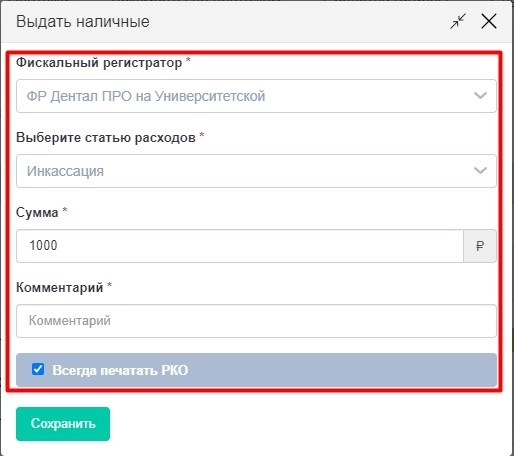
После внесения информации при нажатии на “Сохранить” откроется дополнительное окно создания документа РКО (или ПКО), где необходимо:
-
проверить правильный ли филиал указан для печати
-
проверить верный ли пакет документов для печати
-
проверить верный ли шаблон кассового ордера
-
указать номер документа (при необходимости)
-
изменить дату создания документа (при необходимости)
После заполнения полей нажать на кнопку “Создать документ”
Далее выйдет окно для выбора формата для печати из принтера или скачивания на компьютер.
Если документ нет необходимости распечатать сразу, можно будет распечатать его в любой момент, так как все создаваемые кассовые ордера хранятся во вкладке “Документы по платежам” в модуле “Кассе”. Здесь можно в поле фильтрации найти нужный кассовый ордер по параметрам:
-
направление документа (выдача наличных или внесение наличных)
-
по статьям для выдачи наличных или внесения наличных
-
по кассиру (создателю кассового ордера)
-
по фискальному регистратору
Для печати в таком случае необходимо нажать на нужный кассовый ордер и выбрать формат для печати
Печатная форма приходно- кассового ордера и расходно - кассового ордера может содержать следующие автоматически подтянутые данные:
-
наименование статьи
-
комментарий, указанный при проведение выдачи или внесения наличных
-
сумму по статье
-
сумму по статье прописью
-
дату создания документа
Внимание! Для настройки тегов автоматического подтягивания данных можно ознакомиться со статьей "Настройка шаблонов документов" или обратиться в техническую поддержку.